来源:小编 更新:2025-05-29 11:23:11
用手机看
亲爱的游戏迷们,你是否曾在游戏中遇到那些精彩瞬间,想要永久保存下来,和朋友们分享你的高光时刻?别急,今天我要给你揭秘一个超级实用的技能——如何在Win10系统上轻松录制游戏视频!

想要在Win10上录制游戏视频,其实超级简单,只需要几个步骤,你就能成为游戏视频制作达人!
1. 按下快捷键Win+G:当你打开游戏时,按下这个神奇的组合键,你会看到一个黑色的提示框出现,询问你是否要打开“游戏栏”。
2. 勾选“是的,这是一个游戏”:在这个提示框中,勾选“是的,这是一个游戏”,然后你会看到一个游戏录制工具栏出现在屏幕上。
3. 点击红色录制按钮:工具栏上最显眼的按钮就是红色录制按钮,点击它,你的游戏视频录制就开始了!
4. 录制结束,再次点击红色按钮:当你的游戏精彩瞬间结束,再次点击红色按钮,录制就会停止,并自动保存到你的电脑上。

想要让你的游戏视频更加专业,一些小技巧可是必不可少的哦!
1. 调整录制设置:点击游戏录制工具栏上的“设置”按钮,你可以在这里调整视频的编码、音频质量、录制区域等设置。
2. 自定义快捷键:如果你不喜欢默认的快捷键,可以在设置中自定义,让录制更加方便快捷。
3. 开启后台录制:在设置中,你可以开启“后台录制”功能,这样即使你不点击录制按钮,也能自动保存游戏中的精彩瞬间。
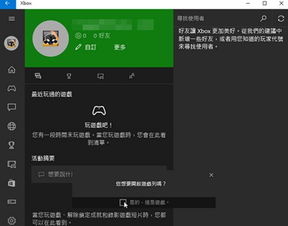
录制好的游戏视频,怎么保存和分享呢?
1. 保存视频:录制完成后,视频会自动保存到你的电脑上,通常保存在“视频”文件夹下的“捕获”文件夹中。
2. 分享视频:你可以将视频上传到社交媒体、游戏论坛或者视频平台,和朋友们一起分享你的游戏乐趣。
答:不需要,Win10系统自带游戏录制功能,无需额外安装软件。
答:可以,除了录制游戏,Win10游戏录制功能也可以录制桌面操作。
答:Win10游戏录像的视频质量取决于你的电脑配置和设置,一般来说,视频质量还是不错的。
答:可以,你可以使用一些视频剪辑软件对录制好的视频进行剪辑,制作出更加精彩的内容。
Win10游戏录像功能,让游戏玩家们可以轻松录制和分享自己的游戏视频,记录下每一个精彩瞬间。快来试试吧,相信你一定会爱上这个功能!
别忘了关注我,获取更多实用技巧和精彩内容哦!